로판이나 로맨스 소설 등을 읽다 보면 표지가 너무 이뻐서 소장하고 싶을 때가 있다
그럴 때를 위한 고화질 표지 저장법이 되겠다
모바일 사용자가 더 많이 때문에
모바일 설명을 기본으로 하고
필요한 경우에만 PC 사용자용 설명을 뒤에 넣겠음
※ 플랫폼 표지 이미지 고화질 순서
표지 작업한 분이 sns에 올려주는 것이 가장 클 가능성이 높음
시리즈 = 교보 (사이즈는 같은데 용량은 교보가 더 큼) > 리디 > 예스24 > 카카페
같은 작품으로 비교함
시리즈=교보 (1440×2196) > 리디 (1280×1952) > 예스24 (676×1000) > 카카페 (637×971)
플랫폼별 고화질 표지 저장법
0. 트위터
구글 이미지 검색 또는 트위터에서 ”xx 표지’ 검색을 통해
표지 작업한 분의 트윗을 찾음
https://twitter.com/dom_doming/status/1247096573793669125트위터에서 즐기는 도밍✦개인전/팝업스토어 (~01/20)“[ 웹소설 표지 일러스트 작업 ] 유폴히 작가님의 <답장을 주세요, 왕자님> 디테일 묘사가 즐거웠던 작업입니다.”twitter.com
원하는 이미지를 선택함
그럼 그 이미지만 크게 뜨는데
거기서 오래 누르고 있으면 팝업이 뜸
여기서
크롬: 새 탭에서 이미지 열기
삼성 인터넷: 이미지 보기
선택함
주소창에서 이미지 주소를 복사하면
https://pbs.twimg.com/media/EU6Th_eUwAI2emh?format=jpg&name=large
이 주소를 얻게 됨
여기서 large를 orig로 바꿔주면 원본을 얻을 수 있음
https://pbs.twimg.com/media/EU6Th_eUwAI2emh?format=jpg&name=orig
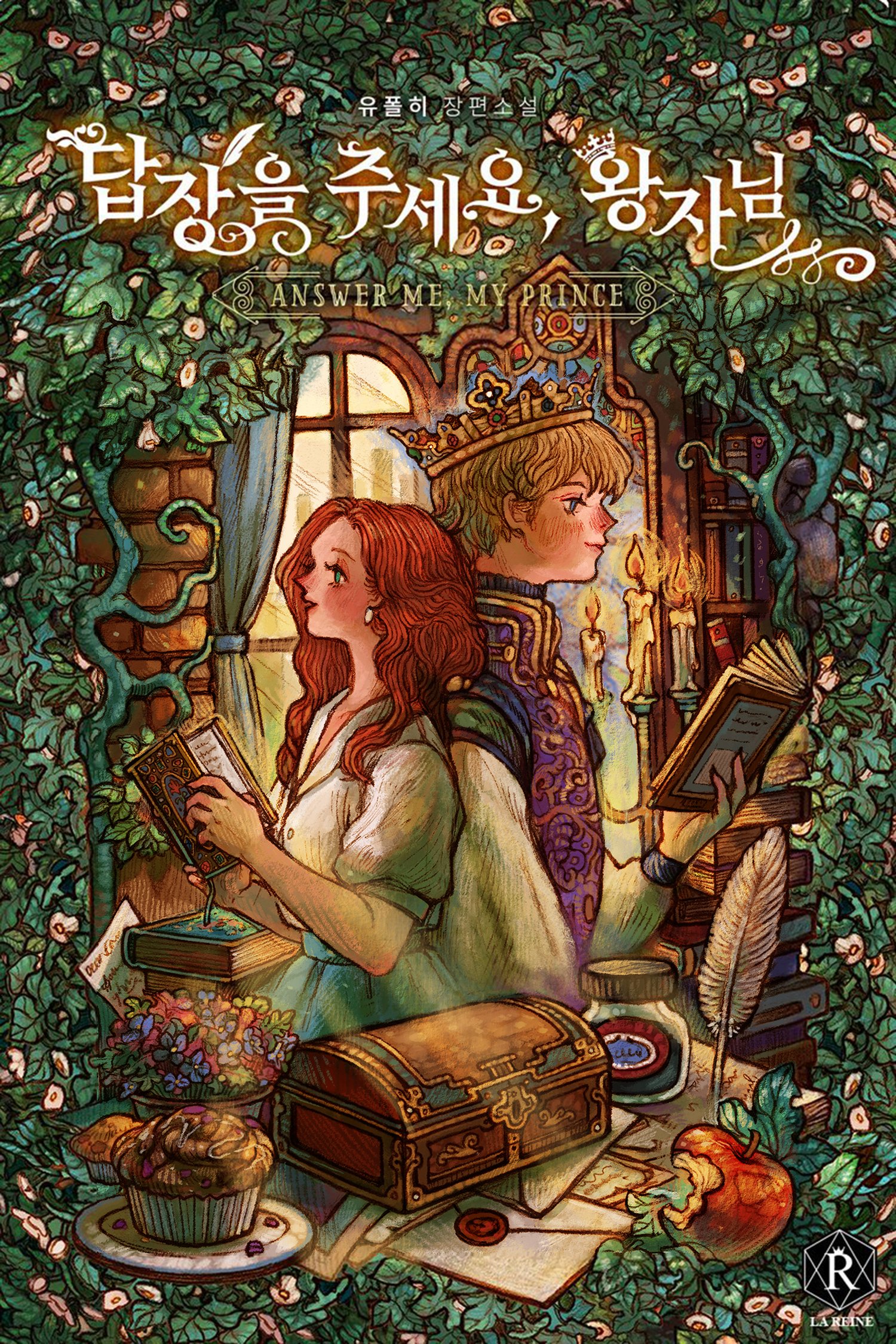
PC의 경우>
트위터에서 원하는 이미지 왼 클릭 – 이미지 크게 나오면 오른 클릭 – 새 탭에서 이미지 열기하면 원본 이미지 주소 나옴
https://pbs.twimg.com/media/EU6Th_eUwAI2emh?format=jpg&name=4096×4096
여기서 4096×4096을 orig로 바꾸든 안 바꾸든 얻게 되는 결과물은 똑같음(원본)
1. 리디북스
표지 이미지 탭하면 표지가 좀 크게 나옴
거기서 오래 누르고 있으면 팝업이 뜸
여기서
크롬: 새 탭에서 이미지 열기
삼성 인터넷: 이미지 보기
선택함
https://img.ridicdn.net/cover/1922000007/xxlarge?dpi=xxhdpi#1
그럼 이게 나오는데 ‘960×0000’ 크기의 이미지임
(0000이라 표기한 것은 작품 표지마다 뒷부분 사이즈는 달라질 수 있기 때문.
하지만 앞의 숫자는 고정되어 있음)
제일 큰 거를 원하면
맨 끝의 xxhdpi에 x를 하나 더 붙여줌
https://img.ridicdn.net/cover/1922000007/xxlarge?dpi=xxxhdpi#1
그럼 ‘1280×0000’ 크기의 이미지를 얻을 수 있음

다른 크기 이미지 주소
https://img.ridicdn.net/cover/1922000007/xxlarge (480×000)
https://img.ridicdn.net/cover/1922000007/xlarge (225×000)
https://img.ridicdn.net/cover/1922000007/large (165×000)
https://img.ridicdn.net/cover/1922000007 (120×000)
혹시 연재 중에 표지가 바뀌어서
다른 버전의 표지가 받고 싶다면
내 서재로 가서 작품을 검색함
그리고 그 작품 클릭해 보면 아래에 주르륵 회차랑 해당 표지 뜰 거임
원하는 표지 썸네일을 오래 눌러주면 팝업이 뜸
여기서
크롬: 새 탭에서 이미지 열기
삼성 인터넷: 이미지 보기
선택함
그렇게 얻은 이미지 주소
https://img.ridicdn.net/cover/1922000533/large#1?dpi=xhdpi (165×000)
얘를 고화질 이미지 주소 형태와 같이 바꿈
large 앞에 x 두 개 넣고, #1 빼고, xhdpi 앞에 x 두 개 넣음
https://img.ridicdn.net/cover/1922000533/xxlarge?dpi=xxxhdpi (1280×0000)
맨 뒤에 #1 붙이든 안 붙이든 상관없음
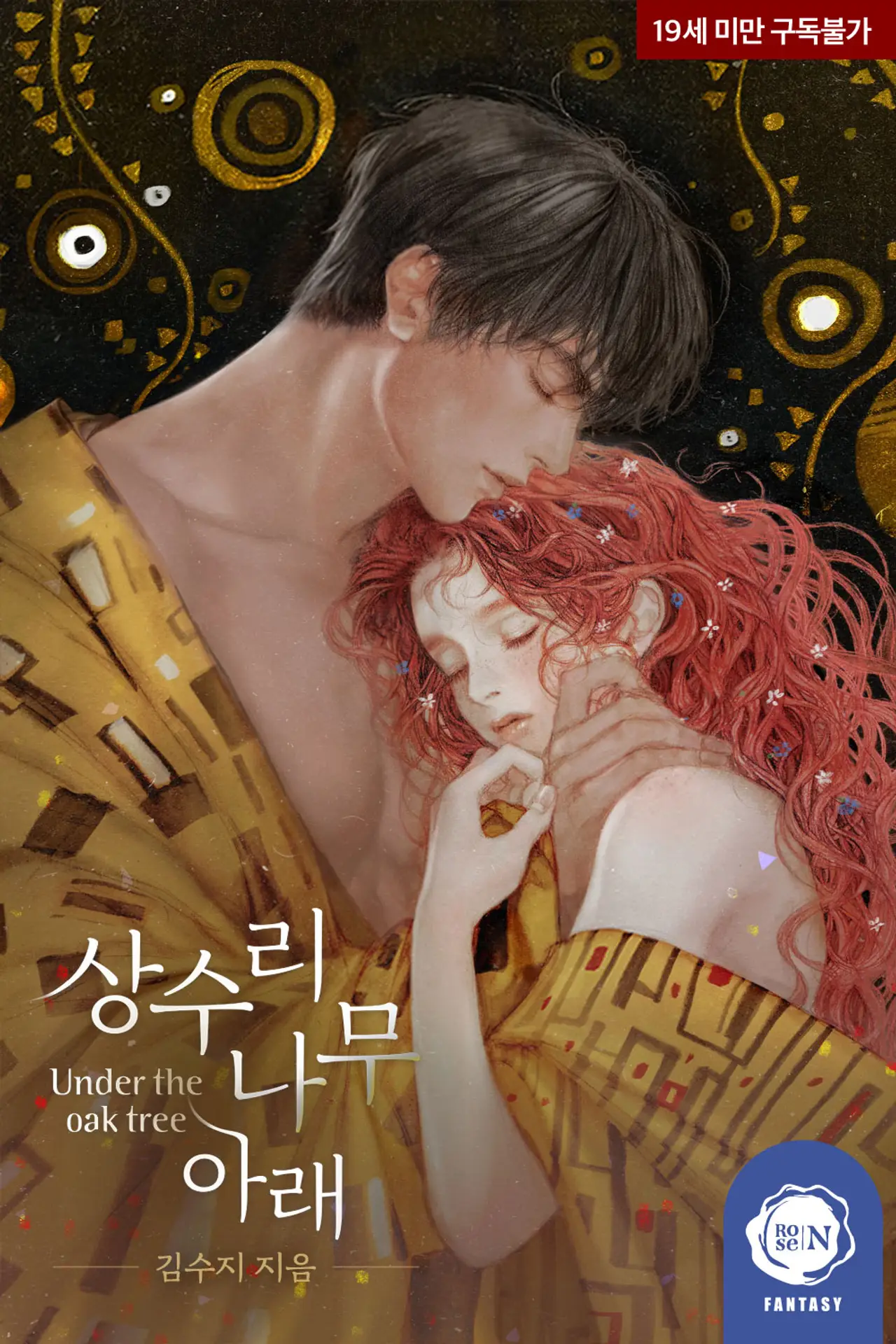
PC>
내 서재 – 원하는 표지 회차 클릭 – https://view.ridibooks.com/books/1922000533
– 나오는 주소에서 books/ 다음 숫자만 가져옴 –
https://img.ridicdn.net/cover/1922000533/xxlarge?dpi=xxxhdpi#1
이 주소 형태에서 숫자만 바꿔줌
2. 카카오 페이지
작품 페이지 주소가 이렇게 있으면
https://page.kakao.com/content/53706168
주소 앞에 ‘view-source:’를 넣고 엔터 쳐줌
view-source:https://page.kakao.com/content/53706168
그리고 og:image 페이지 내에서 찾고
그 뒤에 있는 이미지 주소를 가져와서
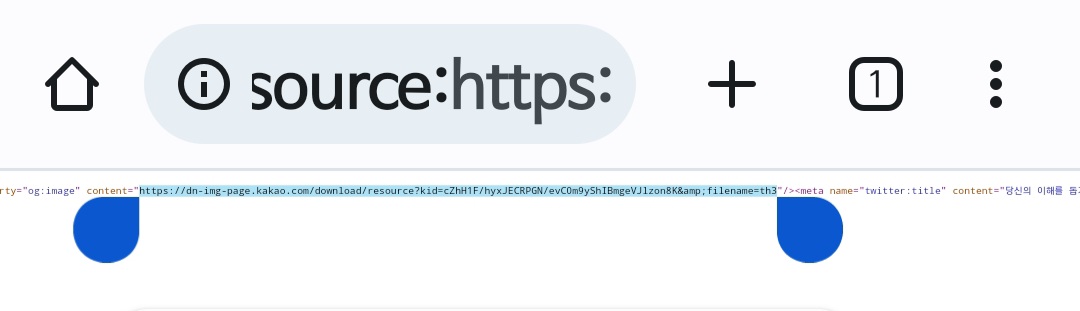
th3을 o1으로 바꿈
https://dn-img-page.kakao.com/download/resource?kid=cZhH1F/hyxJECRPGN/evC0m9yShIBmgeVJlzon8K&filename=o1
(720×972)

PC>
pc는 더 쉬움
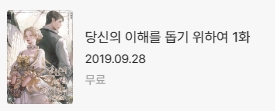
이렇게 화별로 표지 다른 것도 저장 가능
원하는 표지 이미지 클릭 – 크게 나오는 이미지 구글 렌즈 검색 (비주얼 검색)
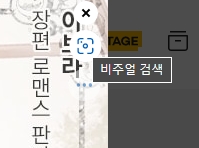
– 오른쪽에 작게 나오는 이미지 오른 클릭
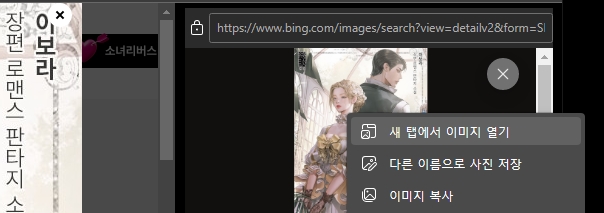
– 이미 저 상태가 원본 사이즈임
목적에 따라 저장 or 링크 복사 등 선택하면 됨
3. 네이버 시리즈
모바일 시리즈가 더 쉬움
작품 페이지의 표지를 클릭하면 바로 원본 이미지를 얻을 수 있음
https://comicthumb-phinf.pstatic.net/20210722_98/pocket_16269198419942wlG1_JPEG/_____5.jpg
PC>
표지 이미지 위에서 오른 클릭-검사
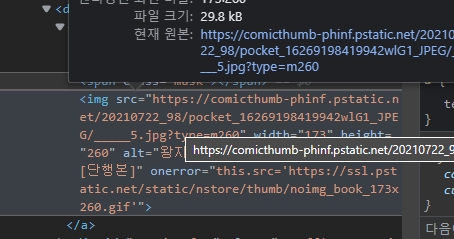
-파란색 이미지 주소 위에서 클릭
https://comicthumb-phinf.pstatic.net/20210722_98/pocket_16269198419942wlG1_JPEG/_____5.jpg?type=m260
그 후 얻는 이미지 주소에서 .jpg 뒷부분 지우고 엔터 치면 됨

4. 네이버 웹소설
네이버 시리즈에서 얻는 게 더 쉬우므로
시리즈 표지와 같으면 시리즈에서 받는 게 좋음
다른 경우에는 아래 방법으로
작품 페이지 주소 앞에 ‘view-source:’를 넣고 엔터
view-source:https://novel.naver.com/webnovel/list?novelId=814533
페이지 내에서 ‘illust’ 찾기
밑에 ‘<img src=’ 뒷부분 주소 클릭
.jpg 뒷부분 주소 지우고 엔터
https://novel-phinf.pstatic.net/20200604_59/novel_1591270903239GSVU5_JPEG/5BED919CECA7805D%2BED9D91EBA789EC97ACECA3BC2_EB84A4EC9BB.jpg?type=f180_248_2
650×000 크기가 최대인 거 같다
PC>
검사 (f12)
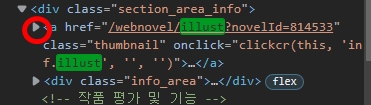
– illust 검색 – 빨간 표시한 삼각형 클릭
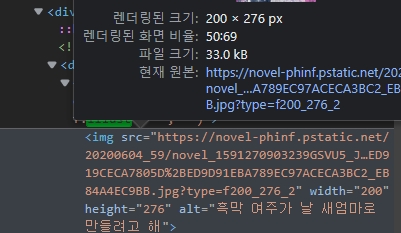
– 파란 이미지 주소 클릭
– 그 후 얻게 된 주소에서 jpg 뒷부분 삭제
https://novel-phinf.pstatic.net/20200604_59/novel_1591270903239GSVU5_JPEG/5BED919CECA7805D%2BED9D91EBA789EC97ACECA3BC2_EB84A4EC9BB.jpg?type=f200_276_2

5. 교보문고
작품 페이지의 표지 이미지가 원본 크기임
표지 이미지를 오래 누르면 뜨는 팝업에서
크롬: 새 탭에서 이미지 열기
삼성 인터넷: 이미지 보기
로 주소 얻거나
저장하기 누르면 됨
여기는 정해진 규격이 없고 출판사에서 받는 대로 최대 크기로 넣어주나 봄
https://contents.kyobobook.co.kr/pdt/480D221213770.jpg
(1600×2240)
https://contents.kyobobook.co.kr/pdt/480D221223760.jpg
(1440×2196)
https://contents.kyobobook.co.kr/pdt/480D221074400.jpg
(1000×1500)
각기 다 다름
다른 사이트들은 여기 나온 방법들 활용하면 다 될 것임
추천 글